Slik bruker du DOSBox til å kjøre DOS-spill i Windows 11: En nybegynnerveiledning
Slik bruker du dosbox til å kjøre dos-spill i Windows 11 I dag er det mange som lengter tilbake til spillene som var populære på 1990-tallet. Det kan …
Les artikkelen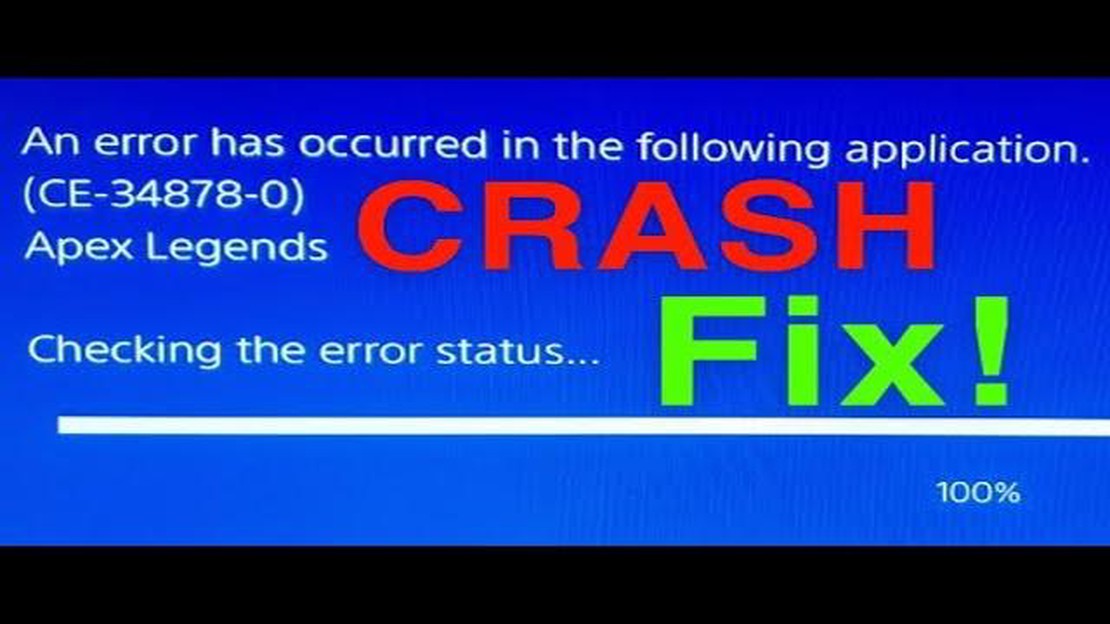
Hvis du spiller NBA 2K22 på PS4 og står overfor problemet med konstante spillkrasj, fortvil ikke! Denne guiden hjelper deg med å løse problemet med noen få enkle trinn.
For det første må du sørge for at konsollen din har nok ledig plass på harddisken. En full eller nesten full disk kan føre til problemer med spillets ytelse. Frigjør plass ved å slette unødvendige filer eller programmer.
For det andre bør du sjekke om alle nødvendige oppdateringer er installert på konsollen og spillet. Ofte kommer utviklerne med oppdateringer som retter feil og ytelsesproblemer i spillet. Oppdater både konsollen og spillet til den nyeste tilgjengelige versjonen.
Hvis problemet fortsatt vedvarer, kan du prøve å avinstallere og installere spillet på nytt. Noen ganger kan en feilaktig installasjon føre til problemer med å starte spillet. Avinstaller spillet fra konsollen og last det ned på nytt.
Hvis ingenting av det ovennevnte har hjulpet, bør du kontakte PlayStation Support. De vil kunne gi deg ytterligere råd og hjelp til å løse problemet med spillkrasj. Kontakt dem gjerne og beskriv situasjonen din i detalj.
Forhåpentligvis vil disse enkle trinnene hjelpe deg med å løse problemet med at NBA 2K22 krasjer på PS4, slik at du kan nyte spillet uten forstyrrelser!
Spillet NBA 2K22 kan noen ganger forårsake krasjproblemer på PS4-konsollen. Hvis du støter på dette problemet, kan du prøve følgende trinn for å fikse det:
Ved å følge disse enkle trinnene vil du øke sjansene for å fikse NBA 2K22-spillkrasjproblemet på PS4-konsollen. Vi ønsker deg lykke til!
Les også: Fikse Instagram-krasj på Galaxy S20: enkle tips og triks
NBA 2K22-spillet på PS4 kan noen ganger støte på et krasjproblem der spillet krasjer eller slutter å svare. Dette kan være svært frustrerende, spesielt hvis du nettopp har begynt å spille eller er midt i en kamp. Her er noen mulige årsaker til at spillet krasjer og hvordan du løser dem.
Det kan hende at PS4 ikke har nok ressurser til å kjøre spillet. Sjekk om konsollens spesifikasjoner samsvarer med spillets krav. Sørg for at du har nok ledig plass på harddisken og nok RAM-minne.
Hvis du har installert en eldre versjon av spillet, kan dette føre til en konflikt med systemet og forårsake krasj. Forsikre deg om at du har den nyeste versjonen av NBA 2K22 installert, og se etter tilgjengelige oppdateringer for konsollen din.
Spillet kan overbelaste konsollen og føre til at den krasjer. Sørg for at PS4 er plassert på et kjølig sted med god ventilasjon. Se etter støv eller fremmedlegemer som kan forstyrre systemets funksjon.
Noen ganger kan problemer med spillets lagringsfiler føre til at spillet krasjer. Prøv å slette gamle lagringer eller opprette en ny profil for spillet for å løse eventuelle lagringsproblemer.
Spillet kan ha noen feil eller mangler som forårsaker krasjet. Sjekk spillets forum og nettsamfunn, kanskje andre brukere allerede har støtt på problemet og vet hvordan det kan løses. Hvis feilen er systemisk, kan det hende at utviklerne lanserer en oppdatering for å fikse den.
Les også: Slik løser du problemer med flimrende skjerm på Samsung Galaxy S10e - Feilsøkingsguide
Dette er bare noen av de mulige årsakene til at NBA 2K22-spillet krasjer på PS4. Hvis ingen av disse metodene løser problemet, anbefales det at du kontakter spillets supportteam eller konsolleieren for ytterligere hjelp.
Hvis du har problemer med at NBA 2K22-spillet krasjer på PlayStation 4, kan du bruke følgende trinn for å løse problemet:
Hvis ingen av disse trinnene har hjulpet deg med å løse problemet med at NBA 2K22 krasjer på PlayStation 4, anbefaler vi at du kontakter Sonys kundestøtte eller spillutviklerne for ytterligere hjelp.
Det er noen enkle trinn som kan hjelpe deg med å løse problemet med spillkrasj på PS4. For det første kan du prøve å starte konsollen på nytt og starte spillet på nytt. Hvis det ikke hjelper, kan du prøve å sjekke integriteten til spillets filer ved å velge spillet i PS4-menyen, trykke på “Alternativer”-knappen og velge “Sjekk filintegritet”. Hvis problemet vedvarer, kan du prøve å avinstallere og installere spillet på nytt. Hvis ikke noe av det ovennevnte hjelper, kan det være et problem med konsollen din, og du bør kontakte Sonys tekniske support.
Det er flere mulige årsaker til at NBA 2K22 kan krasje på PS4. En av de vanligste årsakene er et problem med spillets filer. Noen filer kan ha blitt ødelagt eller slettet. Konflikter med andre programmer som kjører på konsollen kan også være årsaken til krasjene. Noen spillere har også rapportert om maskinvareproblemer, for eksempel med PS4-harddisken. Hvis problemet ikke løses med enkle metoder, er det bedre å kontakte Sonys tekniske support for å få hjelp.
Hvis NBA 2K22 krasjer konstant på PS4, er det noen ting du bør prøve. For det første kan du starte konsollen på nytt og starte spillet på nytt. Dette kan bidra til å løse problemet midlertidig. Hvis det ikke hjelper, kan du prøve å sjekke integriteten til spillets filer. Hvis alle filene er intakte, kan du prøve å avinstallere og installere spillet på nytt. Hvis problemet vedvarer, kan du kontakte Sonys tekniske støtte for mer hjelp.
Hvor lang tid det tar å fikse NBA 2K22-krasj på PS4 kan variere avhengig av årsaken til problemet og hvilke tiltak som er valgt. Hvis problemet er forbigående og kan løses med enkle tiltak som å starte konsollen på nytt eller sjekke integriteten til spillfilene, kan det ta bare noen få minutter. Hvis problemet er mer alvorlig og krever at du avinstallerer og installerer spillet på nytt eller kontakter teknisk support, kan det ta flere timer eller dager å løse problemet.
Slik bruker du dosbox til å kjøre dos-spill i Windows 11 I dag er det mange som lengter tilbake til spillene som var populære på 1990-tallet. Det kan …
Les artikkelenTreg telefon? Den ultimate guiden til å få fart på treg Android-telefoni Smarttelefoner er blitt en integrert del av våre liv. Vi bruker dem til …
Les artikkelenE-lommebøker - er de trygge? I den moderne verden er det stadig flere som foretrekker elektroniske lommebøker for å lagre sine økonomiske ressurser. …
Les artikkelenHvordan rapportere juksemakere på COD Black Ops Cold War | NYTT i 2023! COD Black Ops Cold War er et av de mest populære førstepersons skytespillene …
Les artikkelenDe beste appene for å sette en oppfinnelsesidé ut i livet I dag er det blitt enklere å skape sin egen virksomhet eller realisere oppfinnsomme ideer …
Les artikkelenFikse hurtigtasten til klippeverktøyet som ikke fungerer i Windows 11/10 Tastatursnarveien for klippeverktøyet i Windows 11/10 er en praktisk måte å …
Les artikkelen